win10与vmware 中的kali linux 共享文件夹
2021-01-03 06:27
标签:qpi etc 共享 选项 share 下载 kms desktop 技术 1、检测是否安装了vmware tool ,没安装则安装 2、虚拟机-->设置-->选项-->共享文件夹:设置文件夹地址,比如我设置的是fileshare 3、挂载共享目录 a)安装插件 sudo apt-get install open-vm-dkms 如果出现:E: 无法定位软件包 open-vm-dkms 可能是下载源的问题,导致名字不同,推荐用下面的命令逐个试一下: sudo apt-get install open-vm-tools open-vm-tools open-vm-tools-desktop open-vm-tools-dkms open-vm-tools-dbg open-vm-tools-dev b)挂载 sudo mount -t fuse.vmhgfs-fuse .host:/fileshare /mnt/hgfs -o allow_other -o nonempty 此时每次关机重启后都需要挂载一次 4.系统启动时自动挂载 vi /etc/fstab 在最后添加一行: .host:/fileshare /mnt/hgfs fuse.vmhgfs-fuse allow_other,nonempty 0 0 测试:sudo mount -a win10与vmware 中的kali linux 共享文件夹 标签:qpi etc 共享 选项 share 下载 kms desktop 技术 原文地址:https://www.cnblogs.com/emma-lucas/p/13212043.html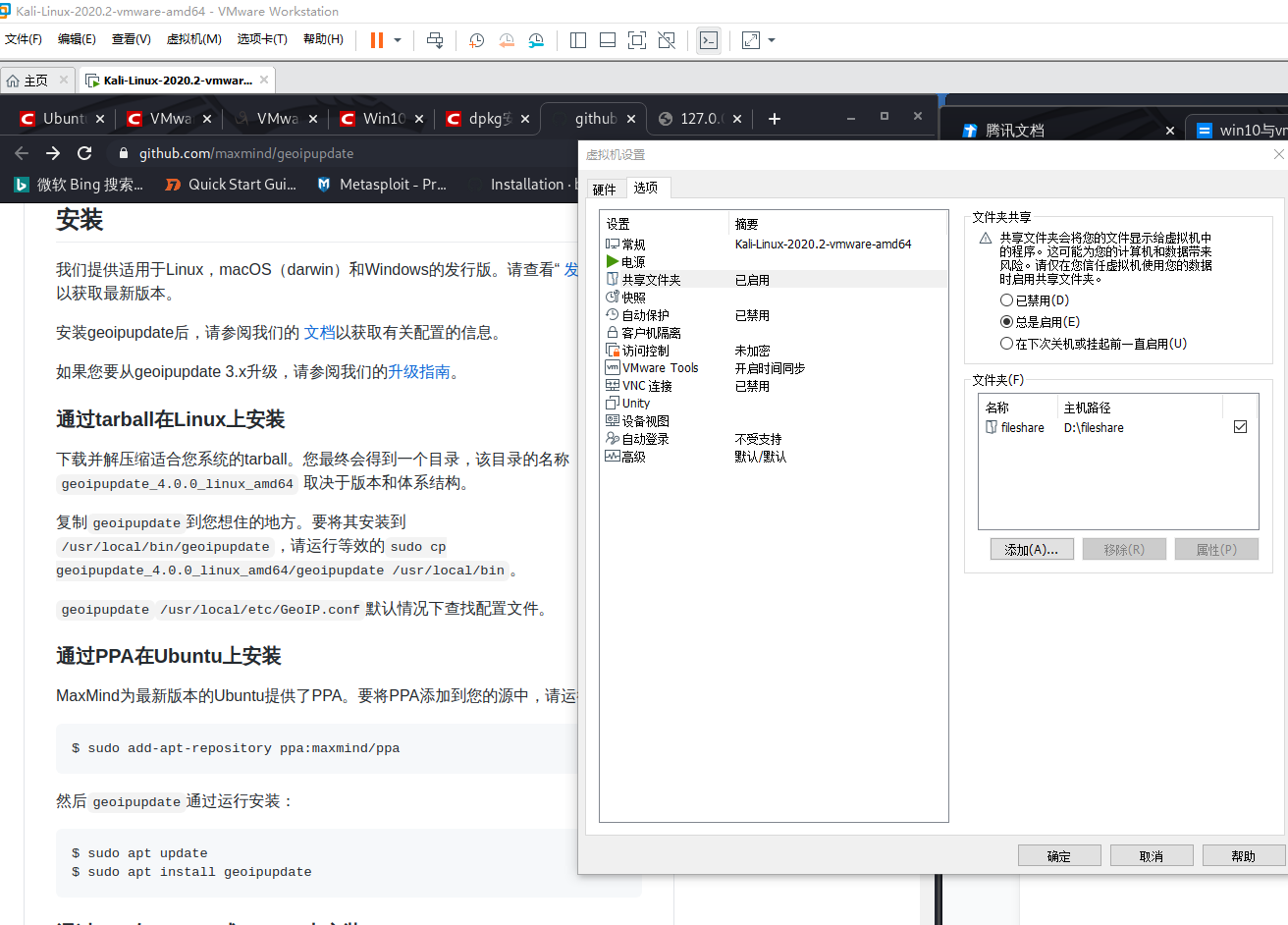
下一篇:delphi 选择目录
文章标题:win10与vmware 中的kali linux 共享文件夹
文章链接:http://soscw.com/index.php/essay/39753.html